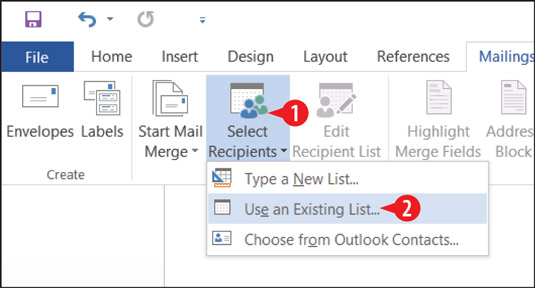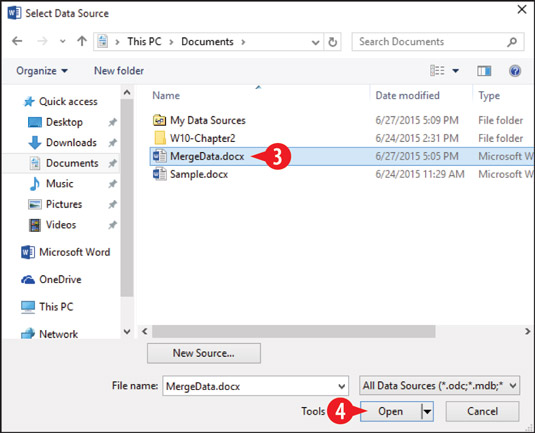Po výbere hlavného typu dokumentu v balíku Microsoft Office ďalej vyberte zoznam údajov. Zoznam údajov musí byť v štruktúrovanom formáte, ako je napríklad dokument programu Word obsahujúci tabuľku, zošit programu Excel alebo databáza, ako je napríklad zoznam kontaktov v programe Outlook.
Ak plánujete použiť existujúci súbor programu Word alebo Excel, je dôležité, aby ste si ho vopred nastavili. Možno budete musieť tento súbor otvoriť samostatne, aby ste ho pripravili.
Ak ide o tabuľku programu Word, pamätajte na tieto body:
-
Uistite sa, že nad tabuľkou v súbore dokumentu nie je nič.
-
Prvý riadok tabuľky musí obsahovať názvy polí (označenia stĺpcov).
-
Všetky ostatné riadky musia obsahovať dátové záznamy.

Tabuľka programu Word vhodná na použitie ako zoznam údajov hromadnej korešpondencie.
Ak ide o pracovný hárok programu Excel, pamätajte na tieto body:
-
Riadok 1 musí obsahovať názvy polí (označenia stĺpcov).
-
Všetky súvislé riadky pod riadkom 1 obsahujú dátové záznamy.

Pracovný list programu Excel vhodný na použitie ako zoznam údajov hromadnej korešpondencie.
Keď je súbor zdroja údajov pripravený, pripojte ho k hlavnému dokumentu vo Worde podľa týchto krokov:
V otvorenom hlavnom dokumente na karte Korešpondencia kliknite na položku Vybrať príjemcov.
Kliknite na položku Použiť existujúci zoznam.
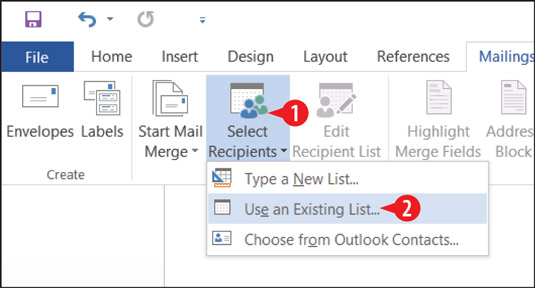
Vyberte, či chcete použiť existujúci zoznam.
Prejdite do umiestnenia obsahujúceho váš dátový súbor a vyberte ho.
Kliknite na Otvoriť.
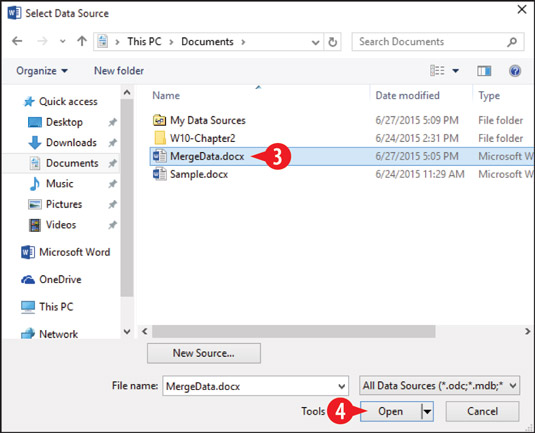
Vyberte dátový súbor a kliknite na Otvoriť.
Gratulujeme, váš dátový súbor je teraz pripojený. Zatiaľ si nič iné nevšimnete, pretože musíte vložiť zlučovacie polia.